Rabu, 20 Februari 2013
Senin, 11 Februari 2013
Download Habib Syech Assegaf - SYI'IR NU
<iframe width="420" height="315" src="http://www.youtube.com/embed/-_FU4T6X5tE" frameborder="0" allowfullscreen></iframe>
Download versi MP3 Klik disini
Download versi MP4 Klik disini
Download versi MP3 Klik disini
Download versi MP4 Klik disini
Cara Cepat dan Mudah Download Video di Youtube
Cara Download Video Youtube termudah dengan keepvid.comPastikan kalian memakai mozila firefox dahulu ya, kalau tidak punya silakan kunjungi di Free Download Mozila Firefox Terbaru dan Terupdate
1. Buka halaman video youtube.com
2. Pilih video yang diinginkan
3. Putar video tersebut sedikit
4. copy alamat URL nya. Lihat tanda panah merah seperti gambar dibawah. atau Klik kanan video youtube tersebut dan klik “copy url at this time”
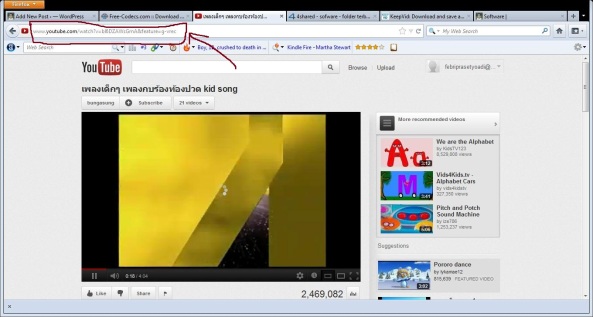
5. Buka situs www.keepvid.com
6. Paste alamat video youtube tadi ke kolom yang disediakan. ( lihat contoh tampilan keepvid dibawah )
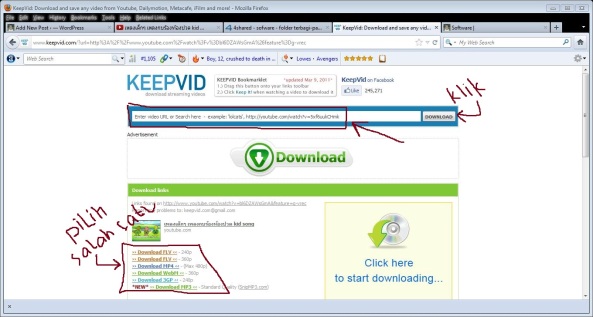
7. Klik tombol download disamping kanan dan tunggu sebentar akan muncul pilihan format.
8. Pilih salah satu format yang disediakan
1. Buka halaman video youtube.com
2. Pilih video yang diinginkan
3. Putar video tersebut sedikit
4. copy alamat URL nya. Lihat tanda panah merah seperti gambar dibawah. atau Klik kanan video youtube tersebut dan klik “copy url at this time”
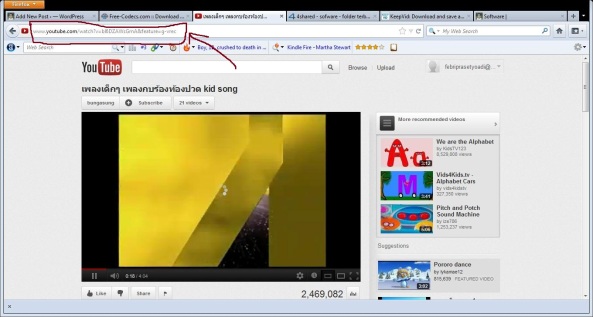
5. Buka situs www.keepvid.com
6. Paste alamat video youtube tadi ke kolom yang disediakan. ( lihat contoh tampilan keepvid dibawah )
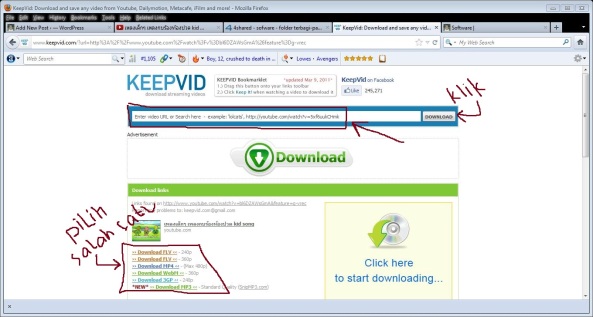
7. Klik tombol download disamping kanan dan tunggu sebentar akan muncul pilihan format.
8. Pilih salah satu format yang disediakan
Biasanya ada format FLV, MP4, WebM, 3GP dan MP3
Semua bisa diputar di media putar seperti GOM, K-lite Media Codec, FLV, Media player classic, dll, tampilannya video hanya kalau MP3 itu audio saja
Minggu, 10 Februari 2013
Membuat Animasi Kata di Adobe Flash CS 5
Langkah 1
Sebelumnya Bukalah Adobe Flash pada komputer anda.
Langkah 2
Aktifkan Text Tool dan ketik teks PalComTech pada Stage.

Klik frame 30 dan tekan F5 untuk menambah Frame.
Langkah 3
Tekan CTRL+B untuk memecah teks tersebut menjadi beberapa Bagian.
Tekan Ctrl + B untuk mengubah Teks menjadi Shape.

Langkah 4
Klik Kanan pada Keyframe pertama dan pilih Create Motion Tween kemudian Tekan OK pada Kotak Dialog yang tampil.

Klik frame 20 dan tekan F6 untuk menambah keyframe.

Langkah 5
Klik keyframe pertama dan aktifkan Free Transform Tool. Perbesar ukuran objek dengan menggeser titik transformasi kanan tengah sambil menekan Alt seperti gambar di bawah.

Di frame pertama , klik tombol add filter dan pilih blur.
Langkah 6
Atur nilai blur untuk membuat tampak kabur
Kemudian klik keyframe ke 20 dan pilih objek, kembalikan nilai Blur menjadi 0px supaya tidak kabur lagi.

Jalankan animasi dengan menekan tobol Ctrl+Enter.
Minggu, 03 Februari 2013
Membuat Taman dan Matahari Berputar di Adobe Flash CS 5
1. Buka program flash
Ubah ukuran stage menjadi 768 x 576 pixels.
Ganti warna bacground menjadi warna warna biru #0099FF
2. buat 4 layer yaitu dengan nama: Rumput hijau, tiang, kotak nama, matahari
3. Di layer rumput hijau Klik rectangle tool ,untuk membuat rumput hijau dengan mendragnya ke stage seperti gambar dibawah ini.
,untuk membuat rumput hijau dengan mendragnya ke stage seperti gambar dibawah ini.

4. Klik di frame 1 pada layer: tiang lalu gunakan rectangle tool lagi untuk membuat tiang penunjuk arah ,
setelah selesai pembuatan tiangnya maka untuk pemberian garis tiang dan arah gunakanlah line tool setelah itu tekan tombol F8 dan beri nma tiang_mc
lihat gambarnya:

5. sekarang klik frame 1 pada layer: kotak nama
Ganti fill color menjadi warna putih dan strokenya hitam lalu tekan tombol F8 dan beri nama Kotaknama_mc dan copy menjadi 4 lalu sesuaikan dengan gambar dan beri nama : jl. Grafis, jl.animasi, jl.film, jl.kartun.
lihat gambarnya:

6. langkah terakhir, klik frame 1 di layer matahari ganti warna fill color menjadi #FFFF00 dan stroke dijadikan none
dan stroke dijadikan none  gunakan rectangle tool
gunakan rectangle tool
Untuk mebuat perputaran matahari buat 8 kotak panjang lalu urutkan seperti gambar lalu tekan F8 dan beri nama sun_mc
lihat gambarnya:

7. Klik 2 kali pada objek sun_mc dan akan terlihat seperti gambar ini

8. buat 1 layer lagi dan beri nama bulat
klik di frame 1 layer: bulat dan klik oval tool untuk membuat objek lingkaran klik kanan > insert keyframe di frame 60 lalu klik
klik kanan create motion tween di frame 30.
lihat gambarnya:

9. klik di frame 1 layer 1
klik kanan > insert keyframe di frame 60
lalu klik pada frame 30 , klik di propertiesnya

10. agar matahari terlihat dibelakang pindahkan layer matahari di paling bawah….
untuk membuat rumputnya gunakan line tool buat seperti gambar

Selamat Mencoba>>>>@_@
Untuk melihat hasilnya tekan Ctrl + enter
Ubah ukuran stage menjadi 768 x 576 pixels.
Ganti warna bacground menjadi warna warna biru #0099FF
2. buat 4 layer yaitu dengan nama: Rumput hijau, tiang, kotak nama, matahari
3. Di layer rumput hijau Klik rectangle tool
 ,untuk membuat rumput hijau dengan mendragnya ke stage seperti gambar dibawah ini.
,untuk membuat rumput hijau dengan mendragnya ke stage seperti gambar dibawah ini.
4. Klik di frame 1 pada layer: tiang lalu gunakan rectangle tool lagi untuk membuat tiang penunjuk arah ,
setelah selesai pembuatan tiangnya maka untuk pemberian garis tiang dan arah gunakanlah line tool setelah itu tekan tombol F8 dan beri nma tiang_mc
lihat gambarnya:

5. sekarang klik frame 1 pada layer: kotak nama
Ganti fill color menjadi warna putih dan strokenya hitam lalu tekan tombol F8 dan beri nama Kotaknama_mc dan copy menjadi 4 lalu sesuaikan dengan gambar dan beri nama : jl. Grafis, jl.animasi, jl.film, jl.kartun.
lihat gambarnya:

6. langkah terakhir, klik frame 1 di layer matahari ganti warna fill color menjadi #FFFF00
 dan stroke dijadikan none
dan stroke dijadikan none  gunakan rectangle tool
gunakan rectangle toolUntuk mebuat perputaran matahari buat 8 kotak panjang lalu urutkan seperti gambar lalu tekan F8 dan beri nama sun_mc
lihat gambarnya:

7. Klik 2 kali pada objek sun_mc dan akan terlihat seperti gambar ini

8. buat 1 layer lagi dan beri nama bulat
klik di frame 1 layer: bulat dan klik oval tool untuk membuat objek lingkaran klik kanan > insert keyframe di frame 60 lalu klik
klik kanan create motion tween di frame 30.
lihat gambarnya:

9. klik di frame 1 layer 1
klik kanan > insert keyframe di frame 60
lalu klik pada frame 30 , klik di propertiesnya

10. agar matahari terlihat dibelakang pindahkan layer matahari di paling bawah….
untuk membuat rumputnya gunakan line tool buat seperti gambar

Selamat Mencoba>>>>@_@
Untuk melihat hasilnya tekan Ctrl + enter
Langganan:
Postingan (Atom)







